| Omitir Vínculos de navegación | |
| Salir de la Vista de impresión | |

|
Guía de instalación de Sun Server X4-4 |
Descripción general del procedimiento de instalación
Componentes y las características del servidor
Preparación para instalar el servidor
Instalación del servidor en un bastidor
Configuración de software y firmware mediante Oracle System Assistant
Inicio de Oracle System Assistant mediante la interfaz web de Oracle ILOM
Configuración de las unidades del servidor para la instalación del sistema operativo
Configuración del sistema operativo Oracle Solaris preinstalado
Configuración del sistema operativo Oracle Linux preinstalado
Configuración del software preinstalado de Oracle VM
Obtención de firmware y software del servidor
Control de la alimentación del sistema y visualización de los mensajes del BIOS
Antes de iniciar Oracle System Assistant de manera local, debe encontrarse en la ubicación física de Sun Server X4-4 y tener acceso a lo siguiente:
Monitor VGA
Teclado USB
Mouse USB
Elija un método para iniciar Oracle System Assistant de manera local en un módulo de servidor, como se describe en las siguientes secciones:
Verifique que el indicador de estado de energía parpadea lentamente. Consulte: Elementos del panel frontal.
Consulte: Inicio de sesión en Oracle ILOM mediante una conexión serie local.
El servidor se inicia.
Aparecen mensajes de POST en el monitor.
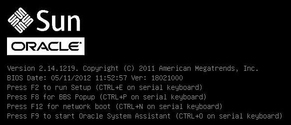
Se inicia Oracle System Assistant.
Aparece la pantalla principal de Oracle System Assistant.
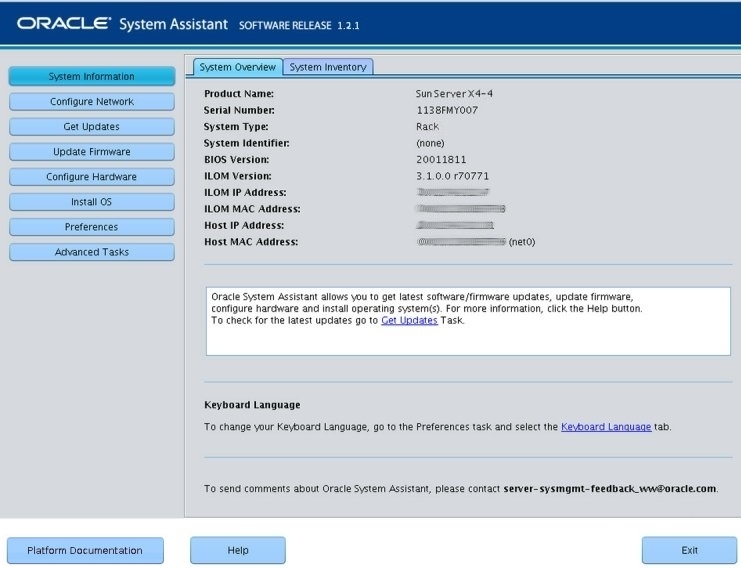
Para obtener más información sobre el uso de Oracle System Assistant, haga clic en el botón Help (Ayuda) o consulte la Guía de administración de los servidores Oracle serie X4.
|
Pasos siguientes